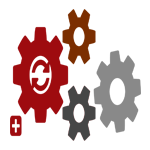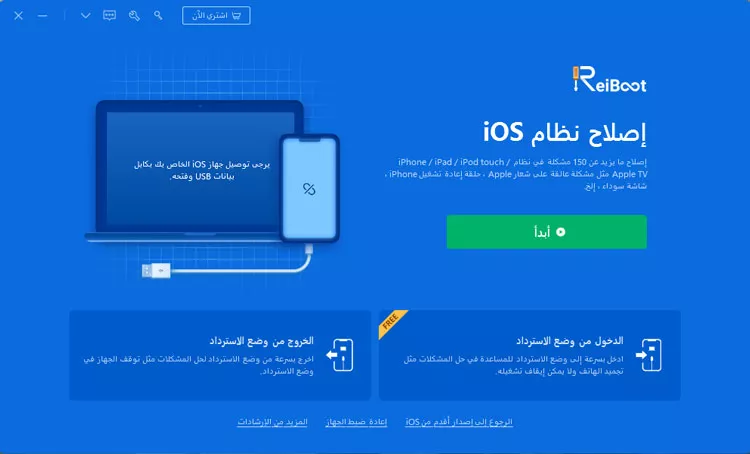ReiBoot إصلاح الشاشة السوداء للايفون أو الايباد بسرعة
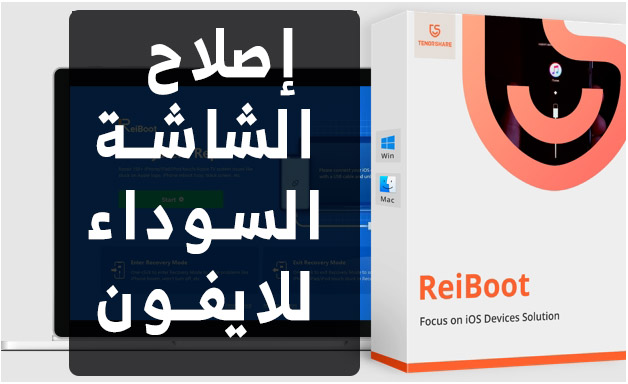
ما هي الشاشة السوداء العالقة في الايفون!
هل سبق لك أن وجدت نفسك في موقف يعرض iPhone الخاص بك شعار Apple ثم يغلق تلقائيًا؟ إذا كان الأمر كذلك ، فأنت لست وحدك.
هذه مشكلة واسعة الانتشار تم الإبلاغ عنها من قبل العديد من المستخدمين. في معظم الحالات ، يحدث ذلك بعد كسر حماية هاتفك أو عند تثبيت آخر تحديث لإصدار iOS.
لحسن الحظ ، لا تعني مشكلة استمرار iPhone في إظهار شعار Apple وإيقاف تشغيله بالضرورة أن هاتفك قد مات. في الواقع ، يمكن إصلاحه بسهولة تامة. سنناقش في الأجزاء التأليه من المقال الطرق التي من الممكن ان تساعدك في حل مشكله الشاشة السوداء في الايفون ولعل اهم تلك الطرق هي باستخدام برنامج Tenorshare ReiBoot فهو الحل الأسرع والأفضل من بين الحلول المقترحة . ولكن أولًا دعونا نعرف الأسباب التي قد تؤدي لظهور تلك الشاشة ؟
لماذا تظهر الشاشة السوداء في الايفون والايباد؟
فيما يلي الأسباب المحتملة لظهور الشاشة علي السوداء للايفون أو الايباد:
1. مشكلة في الأجهزة
السبب الأكثر شيوعًا لشاشة iPhone السوداء هو مشكلة في الجهاز. إذا كان هناك خطأ في مكونات أجهزة iPhone ، فقد يتسبب ذلك في قيام جهاز iPhone الخاص بك بتطوير شاشة سوداء. يحدث هذا غالبًا عندما تسقط جهاز iPhone الخاص بك عن طريق الخطأ. أيضًا ، إذا لم يكن iPhone الخاص بك مقاومًا للماء ، فإن إسقاطه في الماء يمكن أن يتسبب في ظهور شاشة سوداء على الجهاز.
2. مشكلة البرمجيات
إذا لم تكن مشكلة في الجهاز ، فيجب أن تكون مشكلة في البرامج. يمكن أن تتسبب مشكلات البرامج مثل تحديثات iOS غير المكتملة في تطوير شاشة الموت السوداء لجهاز iPhone. إذا قمت مؤخرًا بتنزيل تحديث iOS الخاطئ أو لم تكمل تحديث البرنامج على الجهاز ، فقد يكون هذا هو سبب ظهور شاشة iPhone السوداء.
- أفضل طريقة لفتح قفل الايفون بعد نسيان رمز الدخول للآيفون 2023
- برنامج fake GPS تغيير الموقع للايفون بدون جيلبريك 2023